Du har lyst til å laste ned YouTube-videoer for å se dem senere uten internettforbindelse? For mange brukere er muligheten til å se videoer når og hvor de vil veldig fristende. I denne veiledningen viser jeg deg hvordan du lovlig og enkelt kan laste ned YouTube-videoer.
Viktigste funn
- Bruken av nedlastede videoer er begrenset til privat bruk.
- Jeg anbefaler programmet 4K Video Downloader for nedlasting.
- Du kan velge videokvalitet og format ved nedlasting.
- Enkel overføring av videoer til telefonen din er mulig.
Trinn-for-trinn-veiledning
Først trenger du en egnet programvare for å laste ned YouTube-videoer til datamaskinen din. Jeg anbefaler 4K Video Downloader. Denne programvaren er gratis og enkel å bruke.
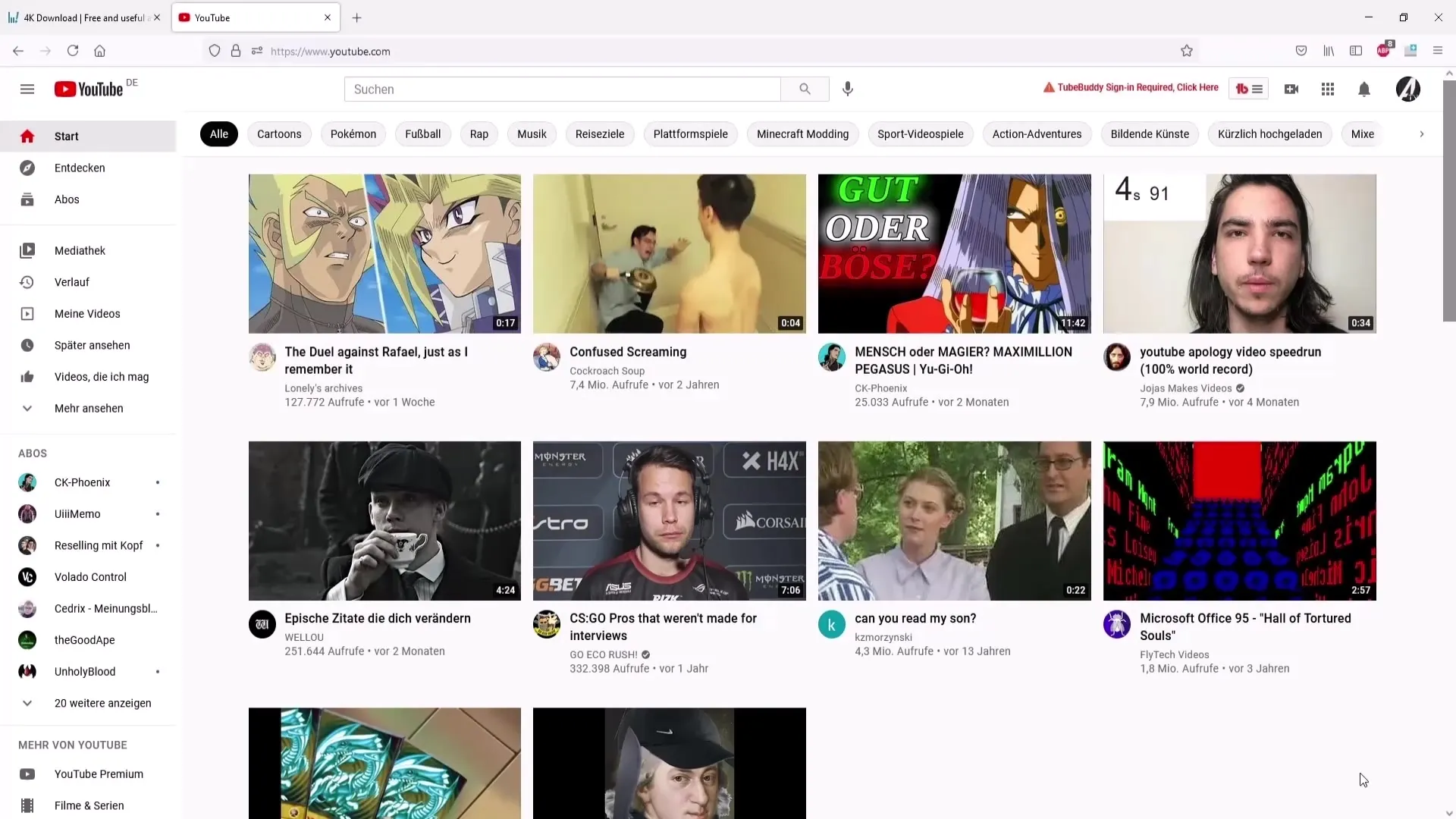
Trinn 1: Last ned 4K Video Downloader
Besøk nettsiden 4kdownload.com og klikk på nedlastingsområdet. Her finner du alternativet "Content from YouTube" og laster ned programvaren.
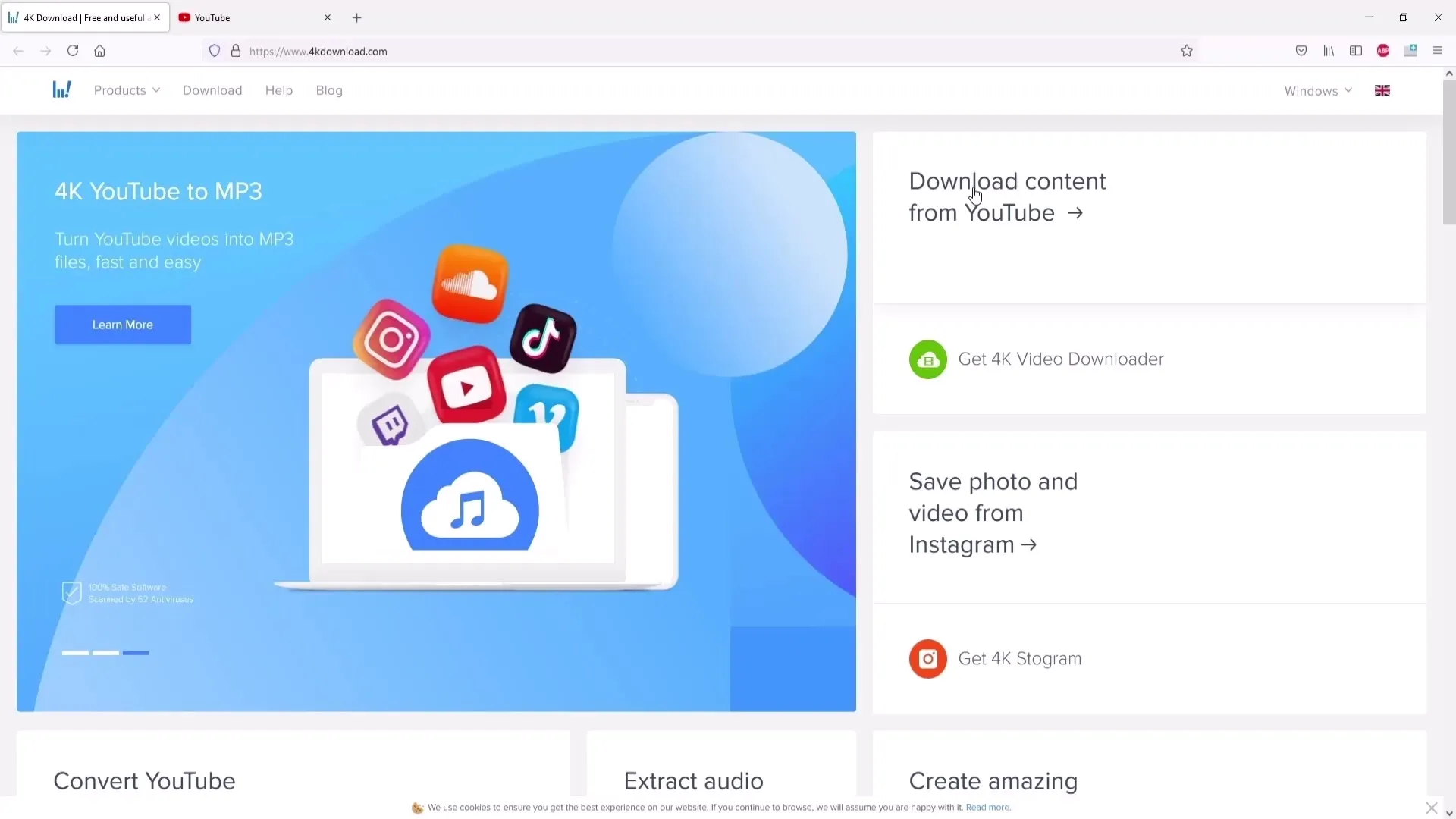
Trinn 2: Installer programvaren
For å installere programvaren, dobbeltklikk på den nedlastede filen. Klikk deretter på "Installer" og følg instruksjonene på skjermen.
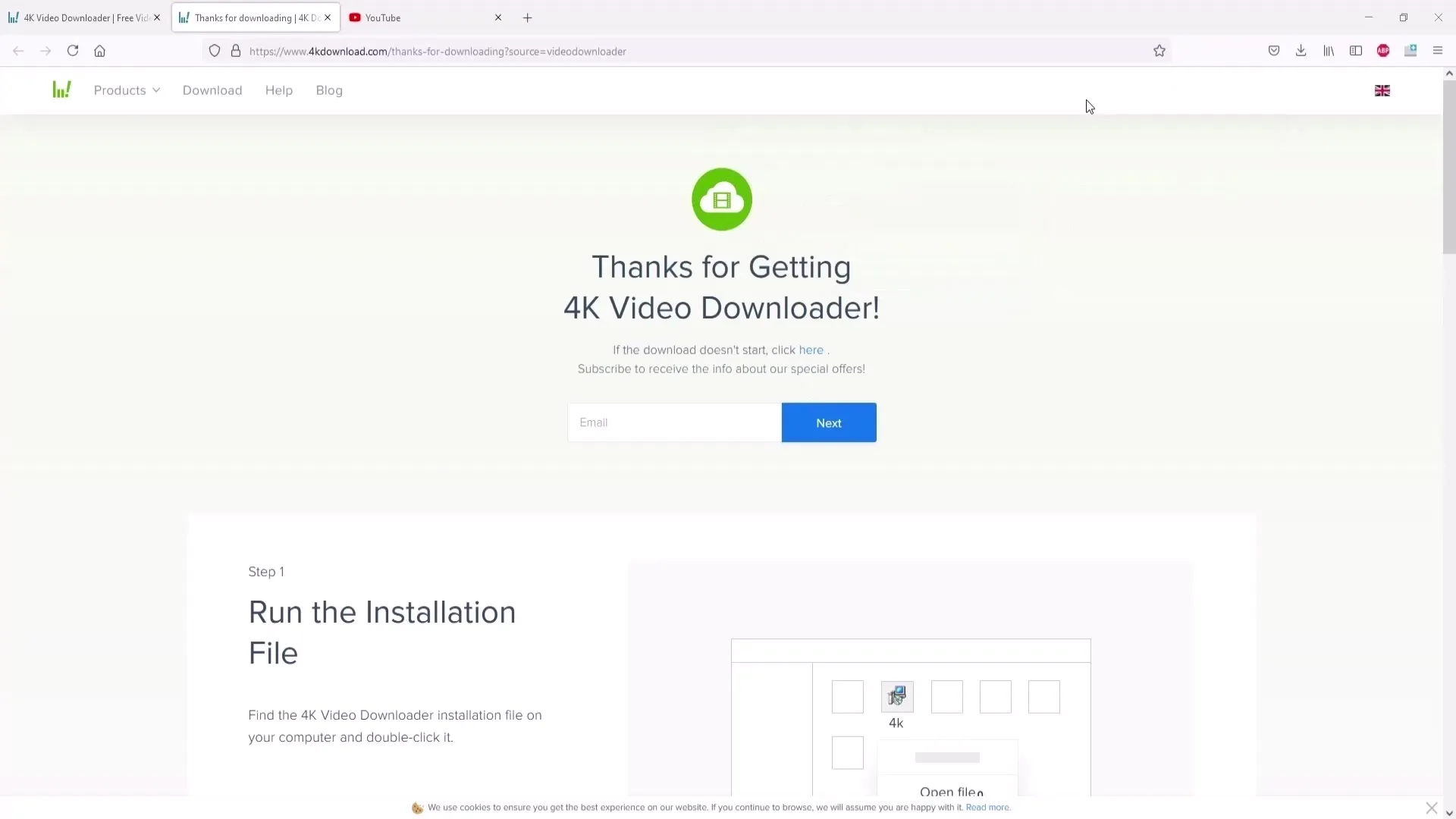
Trinn 3: Start programmet
Når installasjonen er fullført, åpne programmet. Det bør være klart til å begynne å laste ned videoer umiddelbart.
Trinn 4: Kopier videolenken
Nå er det på tide å velge en video fra YouTube. Gå til YouTube og finn den ønskede videoen. Sørg for at videokvaliteten er god – ideelt sett bør den være tilgjengelig i minst 720p eller 1080p. Kopier deretter lenken til videoen fra nettleserens adressefelt.
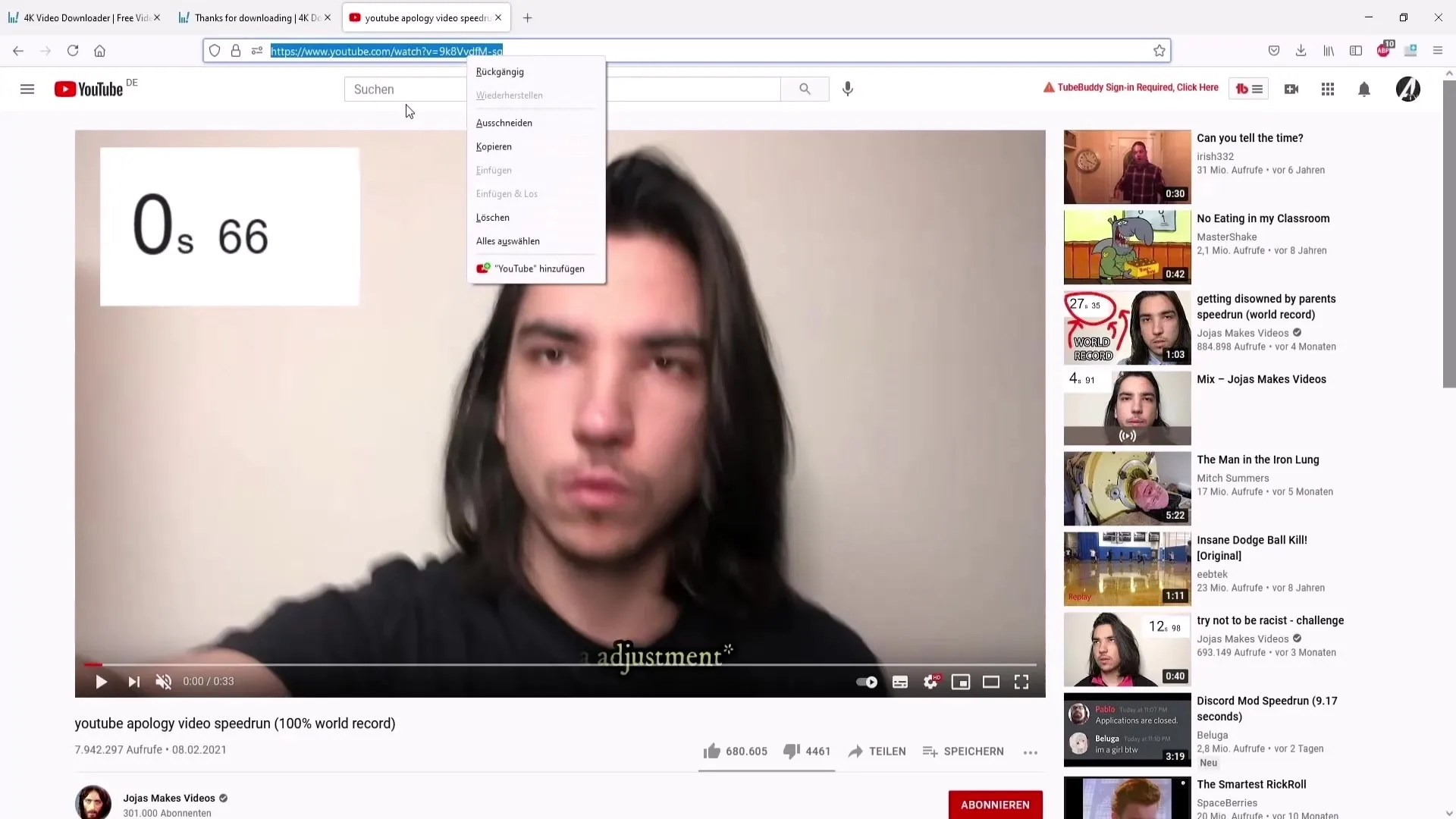
Trinn 5: Lim inn lenken i programmet
Gå tilbake til 4K Video Downloader og klikk på "Lim inn lenke". Programmet gjenkjenner automatisk lenken og begynner å analysere videoen.
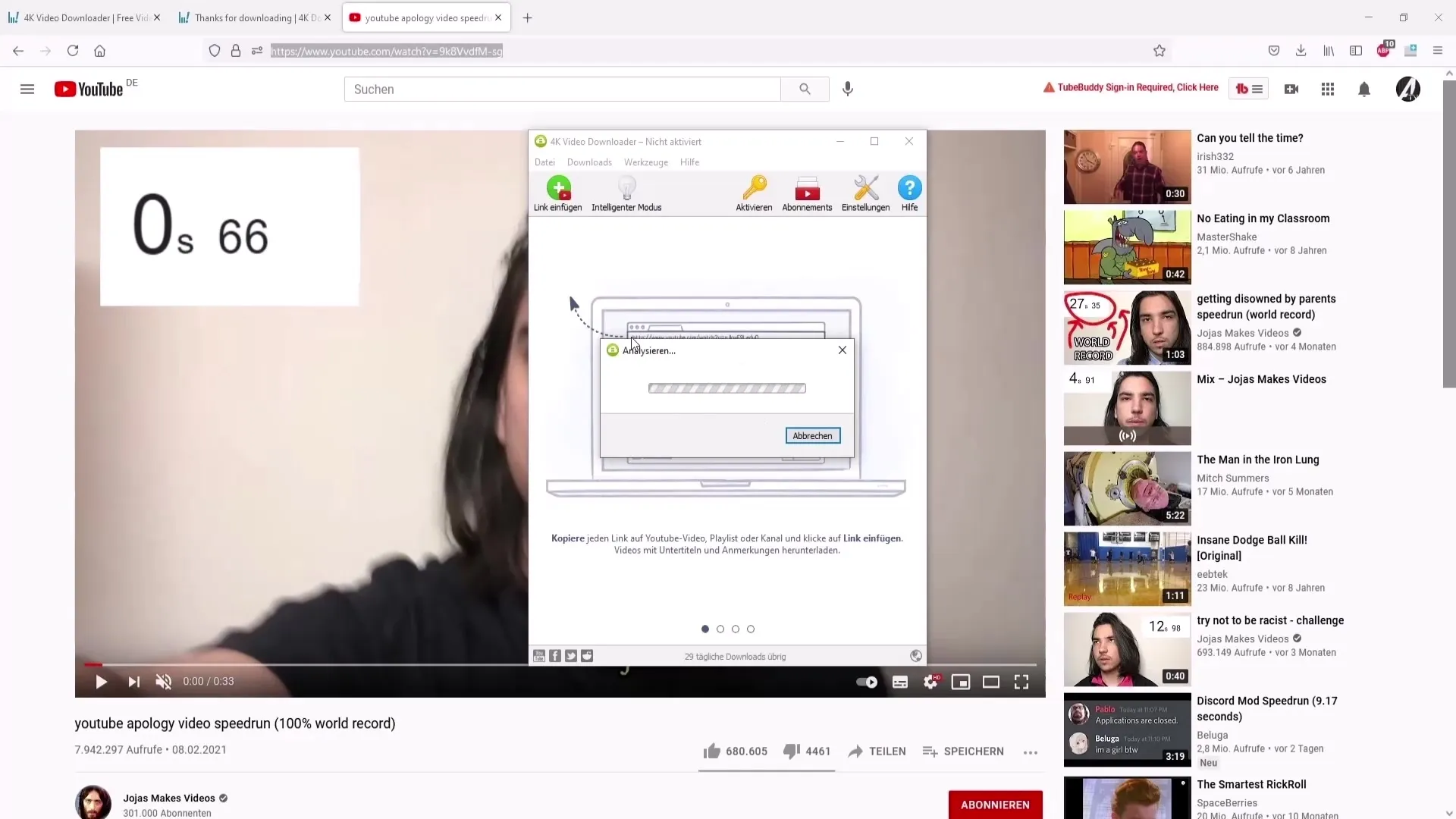
Trinn 6: Velg videokvalitet
Etter analysen kan du velge i hvilken kvalitet du vil laste ned videoen. Du har valgmuligheter, for eksempel 720p eller 1080p. Hvis du bare trenger lydsporet, kan du også velge MP3-formatet. Det anbefales spesielt å bruke MP4-formatet, da det støttes av de fleste enheter.
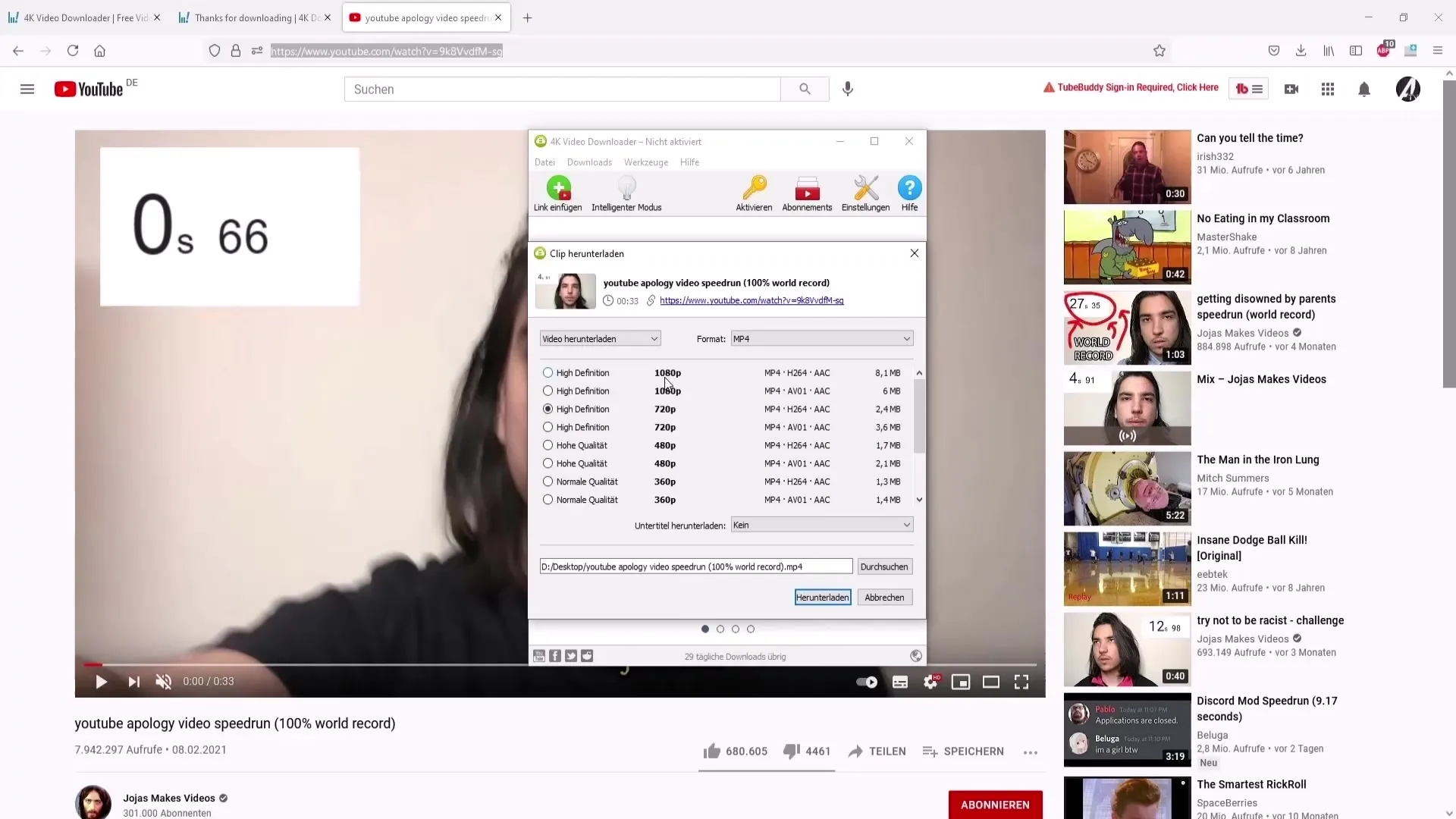
Trinn 7: Velg lagringssted
Nå kan du lagre den ønskede filen. Klikk på "Bla gjennom" for å velge lagringsstedet. Det anbefales å velge skrivebordet for enkel tilgang til filen senere. Ikke glem å gi filen en passende tittel.
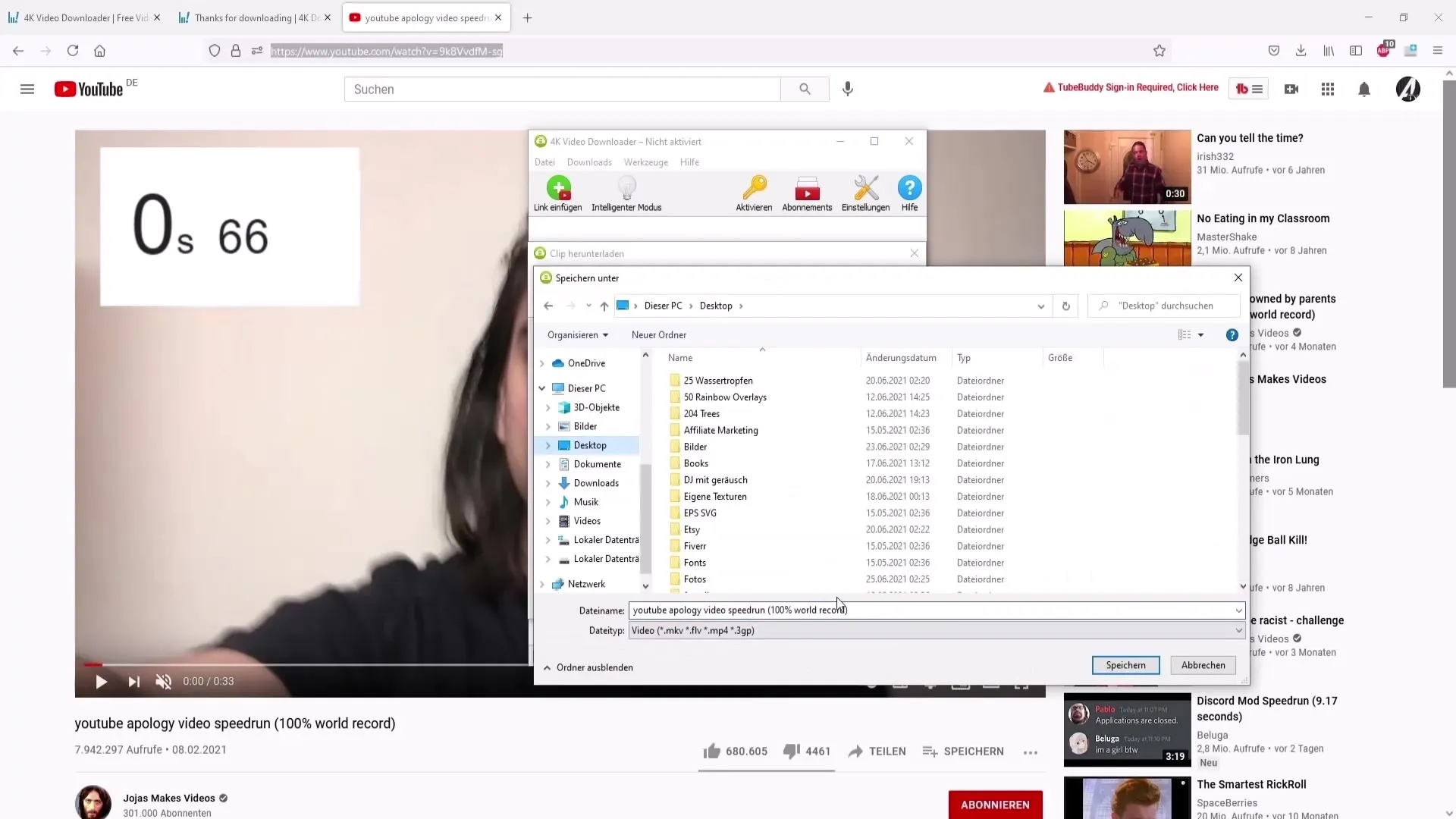
Trinn 8: Last ned videoen
Etter at du har gjort alle innstillingene, klikk på "Last ned". Programmet starter nedlastingen av videoen.
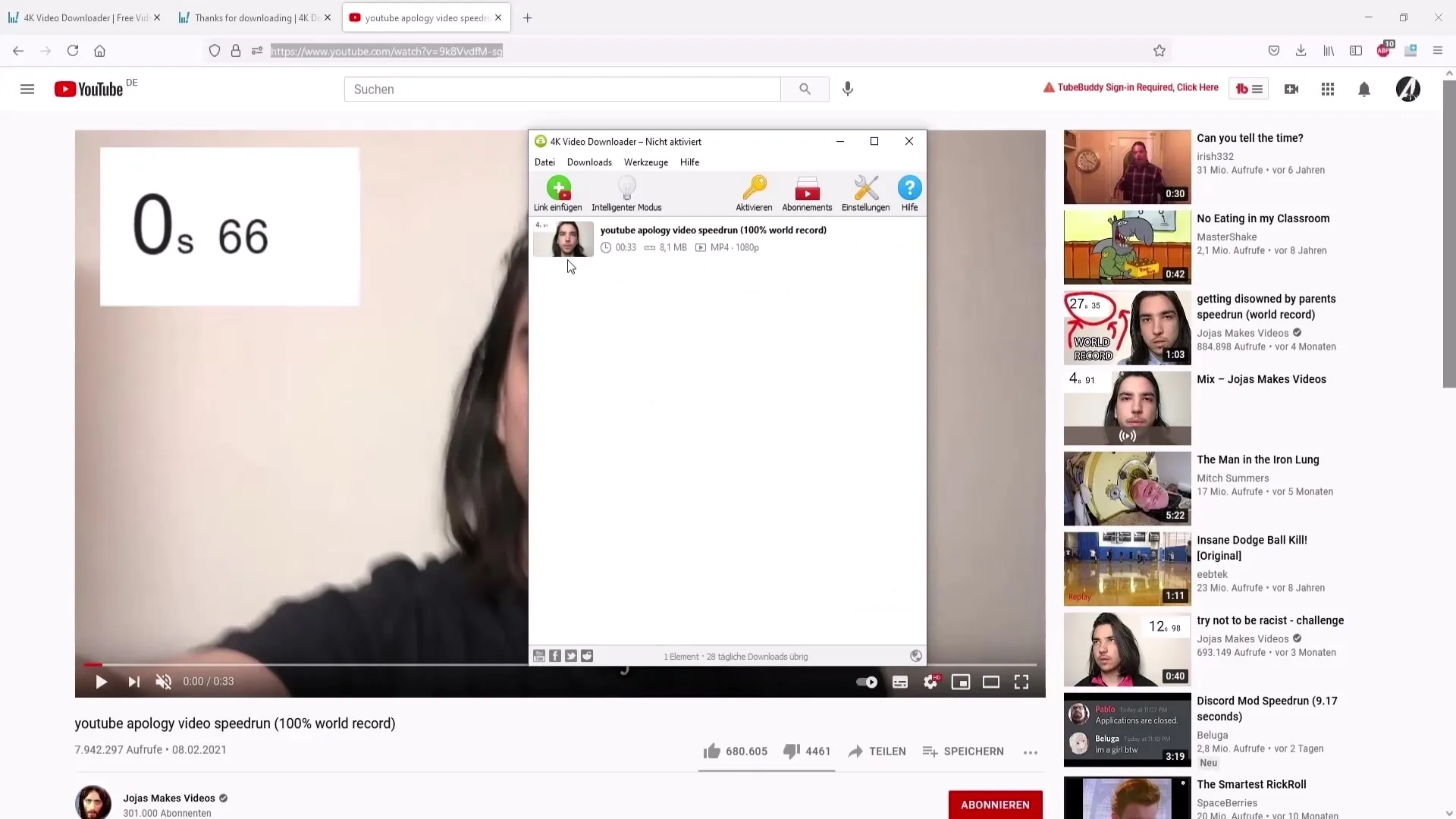
Trinn 9: Se videoen
Når nedlastingen er fullført, kan du åpne videoen på datamaskinen din. Sjekk at alt fungerer som det skal – videoen bør kunne spilles av uten problemer.
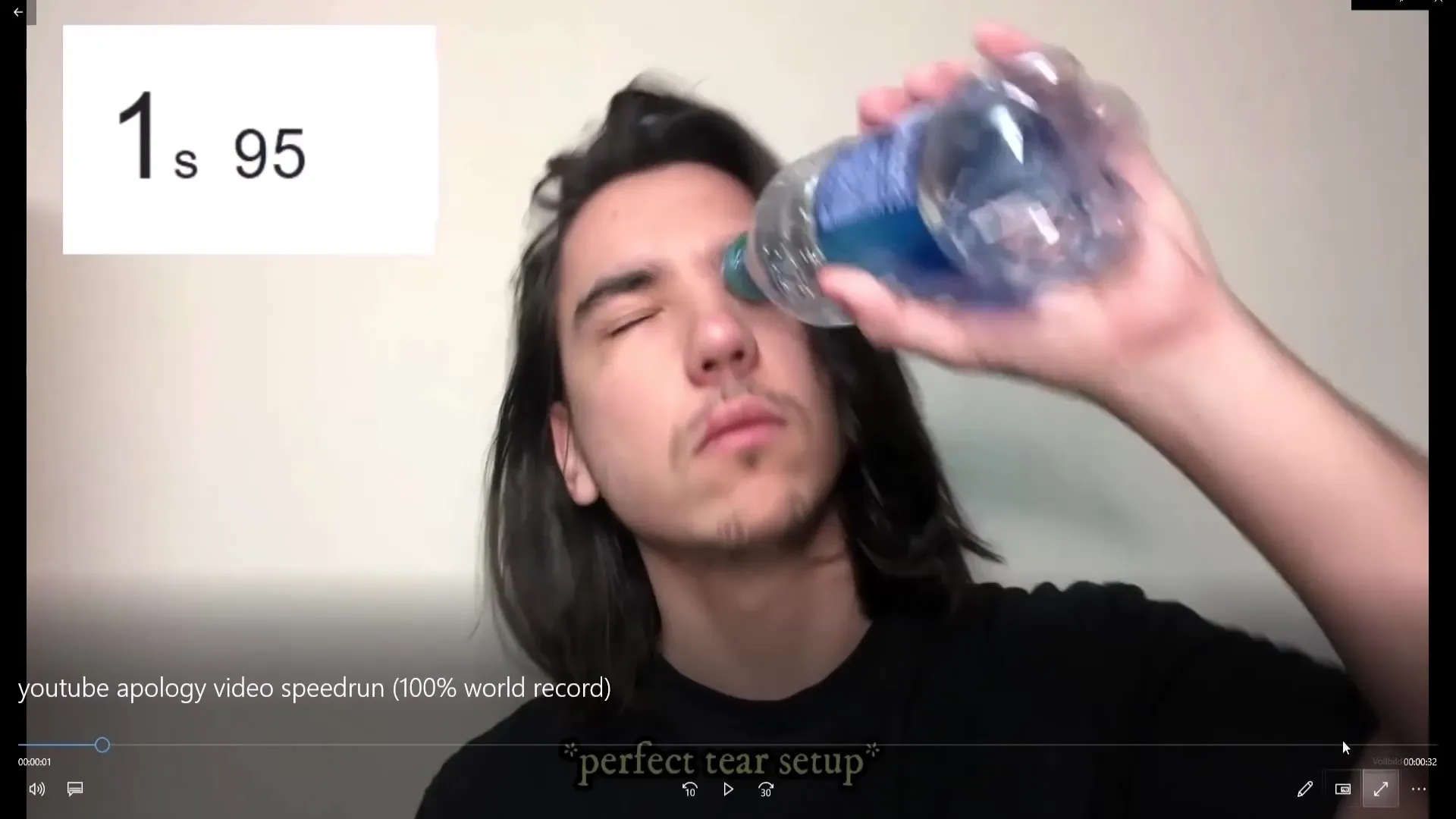
Trinn 10: Overfør videoen til mobilen din
Hvis du også vil se videoen på mobilen din, kan du enkelt overføre den. Koble mobilen din til PC-en med USB-kabelen. Sørg for at filoverføring er aktivert, og åpne lagringsplassen på mobilen din.
Trinn 11: Dra videoen til albument
Gå til dokumentene på PC-en din og finn hvor videoen er lagret. Dra deretter videoen til ønsket mappe på mobilen din, for eksempel "DCIM". Da vil videoen vises i fotoalbumet ditt og være tilgjengelig når som helst.
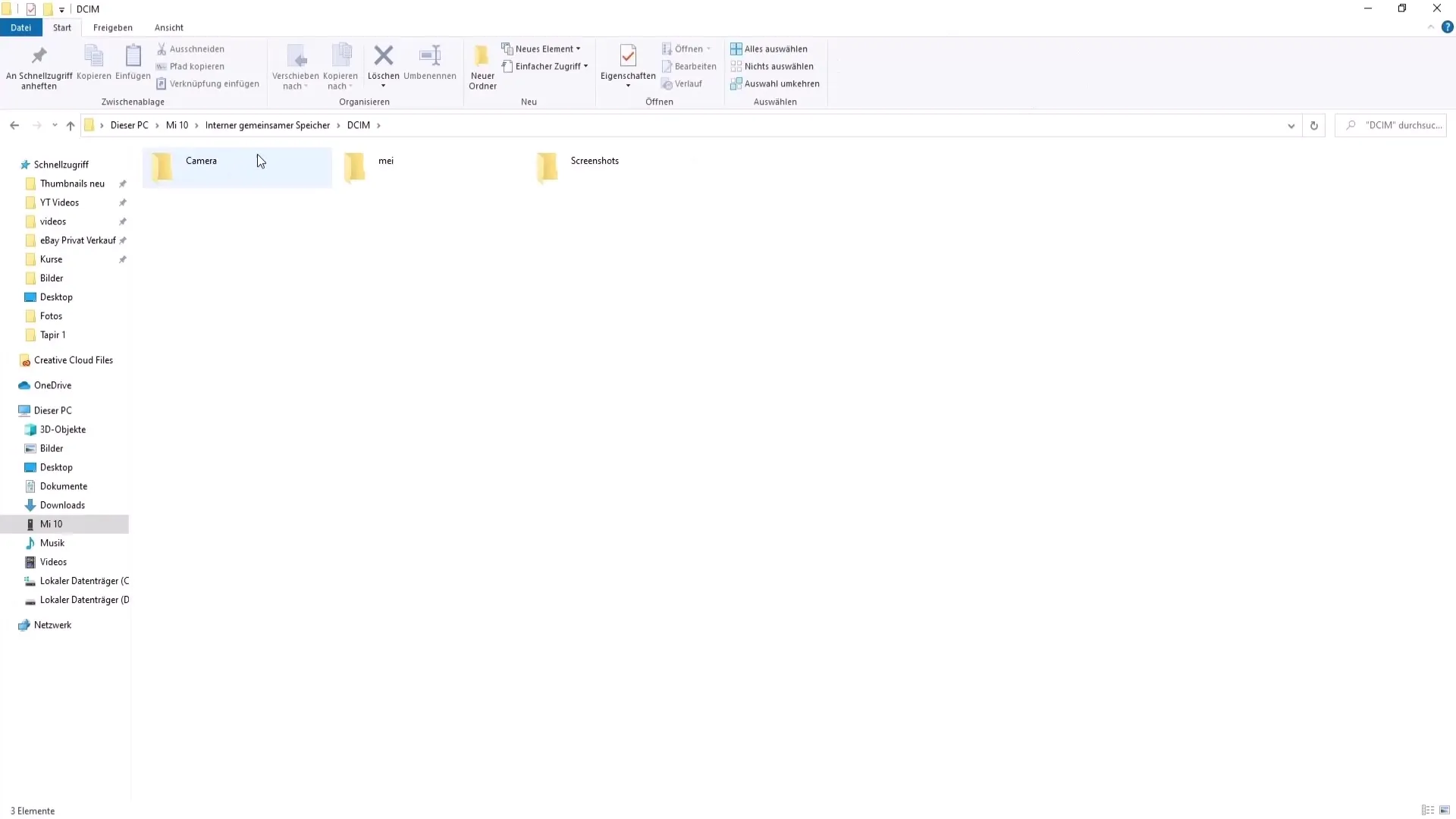
Oppsummering
Du har nå lært hvordan du kan laste ned YouTube-videoer lovlig og overføre dem til enheten din. Ved å bruke 4K Video Downloader får du friheten til å se videoer offline når det passer deg.
Ofte stilte spørsmål
Hvordan kan jeg forsikre meg om at jeg laster ned videoer lovlig?Du har lov til å bruke videoene bare for privat bruk, ikke publisere eller dele dem.
Kan jeg lagre de nedlastede videoene i et annet format?Ja, du kan endre formatet under nedlastingen, for eksempel til MP3 eller MP4.
Hva kan jeg gjøre hvis nedlastingen ikke fungerer?Sjekk om lenken er riktig, og om det er en stabil internettforbindelse.


